Pioneer DJ DDJ-400 Operating Instructions
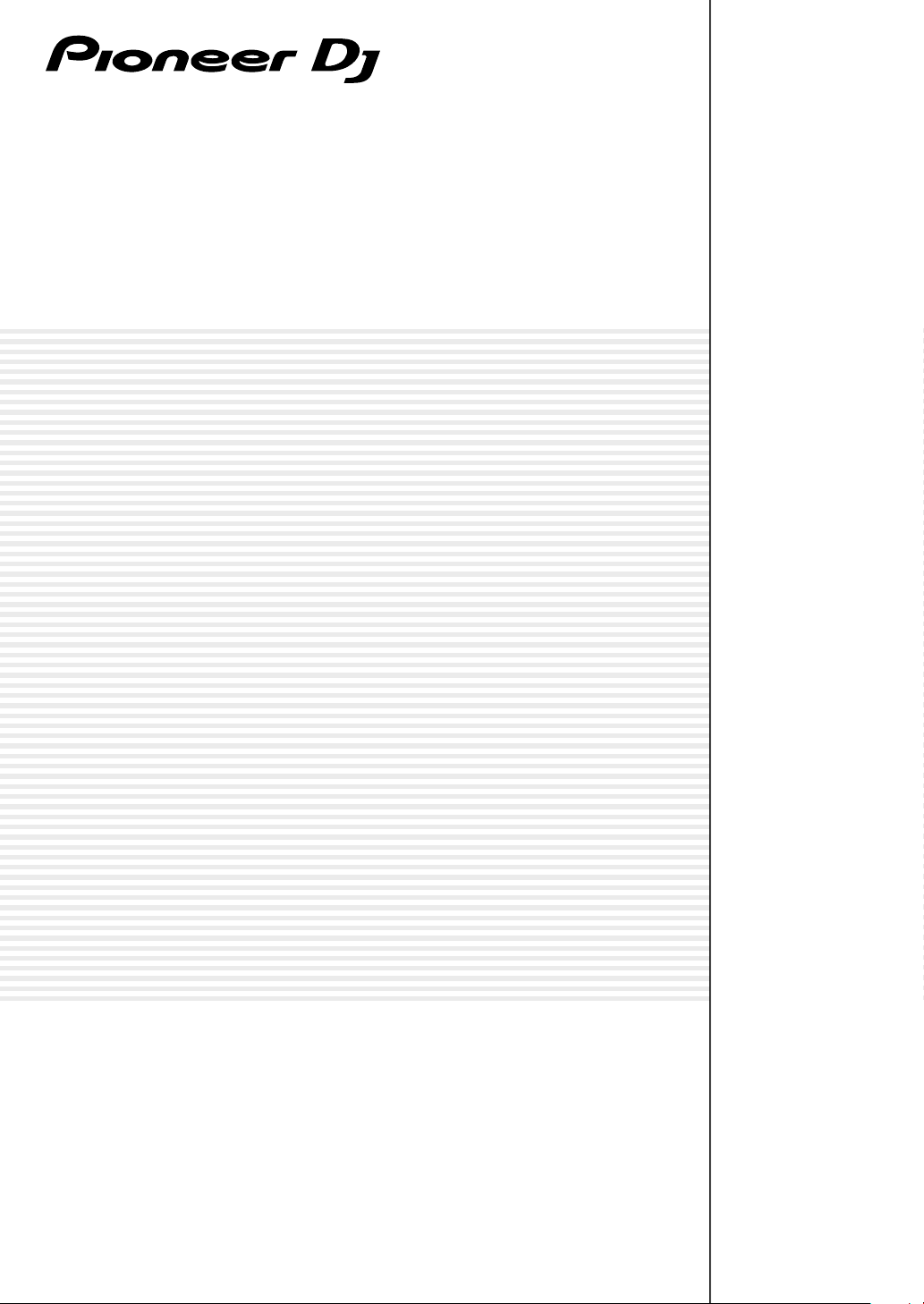
DJ Controller
DDJ-400
pioneerdj.com/support/
rekordbox.com
Per FAQ e altre informazioni di supporto per questo prodotto, visitare il sito sopra indicato.
Istruzioni per l’uso
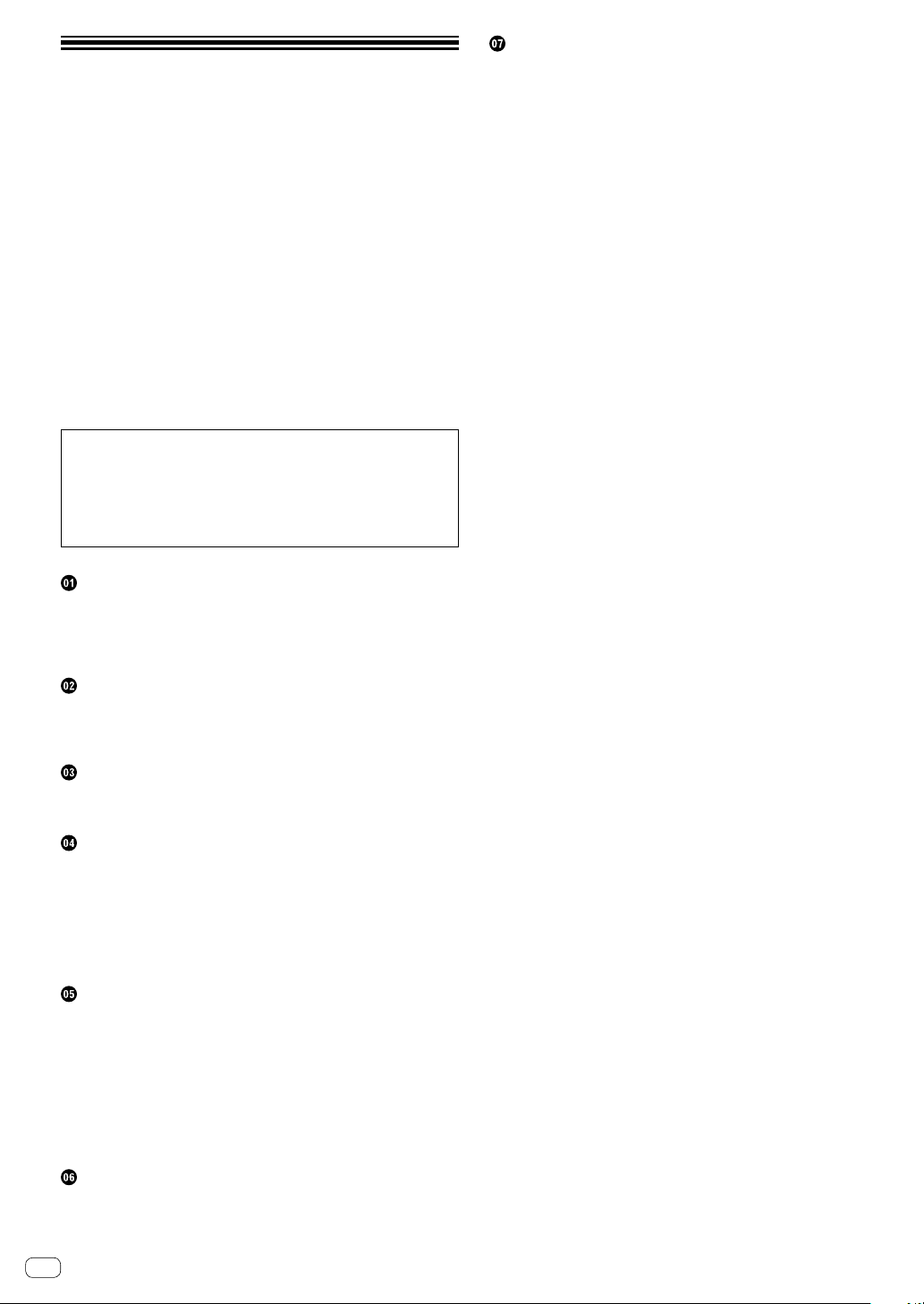
Indice
Come leggere questo manuale
! Vi ringraziamo per avere acquistato questo prodotto Pioneer DJ.
Leggere sia il presente manuale che le “Istruzioni per l’uso (Guida
di avvio veloce)”. Entrambi contengono informazioni importanti da
comprendere prima di usare l’unità.
! In questo manuale, il nome dei menu visualizzati dal prodotto e
da un PC/Mac, oltre ai nomi dei pulsanti e terminali e così via,
sono fra parentesi (es. [File], pulsante [LOAD], terminale di uscita
[PHONES]).
! Tenere presente che le schermate e la caratteristiche del software
descritto in questo manuale, oltre all’aspetto esterno e alle
caratteristiche dell’hardware, sono in fase di sviluppo e possono
differire da quelle finali.
! Tenere presente che le procedure di uso possono differire da quanto
descritto in questo manuale a seconda del sistema operativo, delle
impostazioni del browser, ecc.
! Notare che la lingua visualizzata sulle schermate del software
descritto nel presente manuale può variare dalla lingua del sistema
in uso.
Nel presente manuale sono principalmente contenute spiegazioni
delle funzioni della presente unità in qualità di hardware. Per istruzioni
dettagliate sul funzionamento del software rekordbox, consultare le
“Istruzioni per l’uso di rekordbox”.
! È possibile scaricare le “Istruzioni per l’uso di rekordbox” dal sito
indicato di seguito.
rekordbox.com
Ulteriori informazioni
Risoluzione dei problemi...........................................................................22
Uso come controller per altre applicazioni DJ ........................................24
Informazioni su marchi e marchi registrati .............................................24
Precauzioni sui copyright ......................................................................... 24
Prima di cominciare
Contenuto della confezione ........................................................................ 3
Visualizzazione della “Introduzione a rekordbox” ..................................... 3
Informazioni su rekordbox .......................................................................... 3
Installazione di rekordbox ........................................................................... 3
Nome delle varie parti e funzioni
Pannello superiore ...................................................................................... 5
Pannello posteriore ................................................................................... 10
Pannello anteriore ..................................................................................... 10
Collegamenti
Collegamento di terminali di ingresso/uscita ......................................... 11
Collegamento del PC/Mac all’unità ......................................................... 11
Uso di base
Avvio del sistema ....................................................................................... 12
Verifica della configurazione audio ..........................................................12
Aggiunta di tracce audio in [Collezione] ................................................. 12
Caricamento di una traccia audio su un deck ........................................ 12
Riproduzione di una traccia ......................................................................12
Monitoraggio audio in cuffia .................................................................... 13
Chiusura del sistema.................................................................................13
Uso avanzato
Uso del looping a 4 battute ....................................................................... 14
Uso del looping manuale .......................................................................... 14
Utilizzo dei performance pad .................................................................... 14
Impostazione e richiamo di un punto di cue ...........................................18
Uso della funzione Fader Start ................................................................. 18
Analisi di brani ........................................................................................... 18
Uso di BEAT FX .......................................................................................... 19
Uso delle funzioni di registrazione ........................................................... 19
Uso di un microfono .................................................................................. 19
Modifica delle impostazioni
Avvio della modalità Utility ........................................................................ 20
La modalità Utility ...................................................................................... 20
Modifica delle impostazioni su rekordbox ...............................................21
It
2
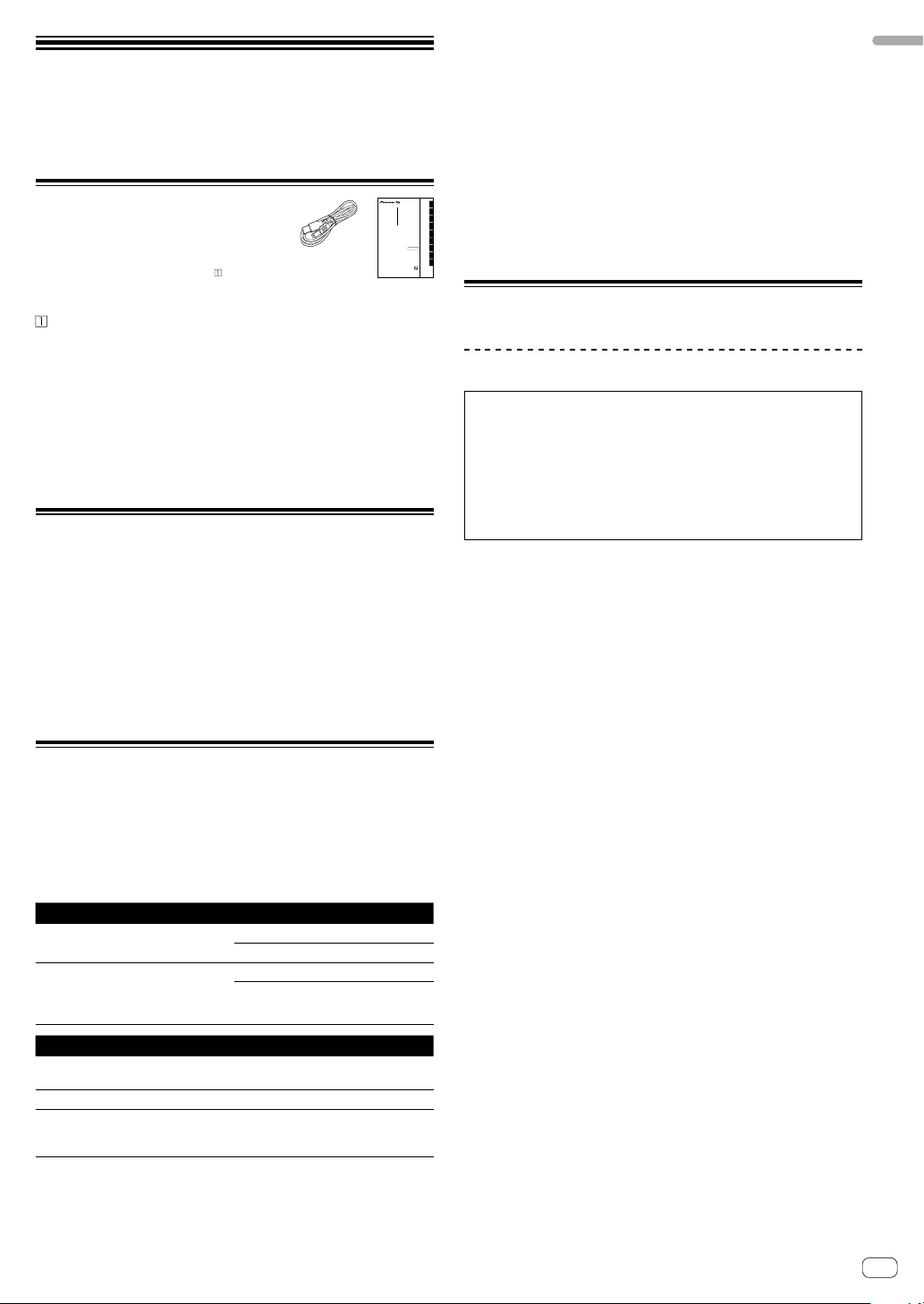
Prima di
cominciare
DJ Controller
Contenuto della
confezione
! Cavo USB
! Garanzia (per alcune regioni)
! Istruzioni per l’uso (Guida di avvio veloce)
! Scheda chiave di licenza rekordbox dj
Solo per il prodotto nella regione europea.
— Le informazioni corrispondenti per l’America Settentrionale sono
elencate nell’ultima pagina delle versioni inglese e francese delle
“Istruzioni per l’uso (Guida di avvio veloce)”.
— Le informazioni corrispondenti per il Giappone sono fornite sul
retro della copertina delle “Istruzioni per l’uso (Guida di avvio
veloce)”.
Nota
Conservare la chiave di licenza in quanto non può essere fornita
nuovamente.
Visualizzazione della “Introduzione
a rekordbox”
In “Introduzione a rekordbox” viene spiegato come configurare
rekordbox.
1 Avviare un web browser sul PC/Mac e accedere a
“rekordbox.com”.
2 Fare clic su [Manuale] in [Supporto].
3 Fare clic su una lingua di “rekordbox introduction”.
Contrôleur pour DJ
DDJ-400
DJ Controller
DJ Controller
DJ Controller
Controlador DJ
Controlador para DJ
DJ Контроллер
DJコントローラー
pioneerdj.com/support/
rekordbox.com/
For FAQs and other support information for this product, visit the above site.
Concernant les questions les plus fréquemment posées et les autres informations de support à propos de ce
produit, veuillez vous rendre sur le site ci-dessus.
Besuchen Sie für FAQs und andere Support-Informationen die oben aufgeführte Website.
Per FAQ e altre informazioni di supporto per questo prodotto, visitare il sito sopra indicato.
Voor FAQ's en andere supportinformatie voor dit product, bezoek de bovengenoemde website.
Para consultar las preguntas frecuentes y otra información de soporte de este producto, visite el sitio de arriba.
Relativamente às FAQ e outras informações de apoio relacionadas com este produto, visite o site em cima.
Ответы на часто задаваемые вопросы и другую информацию о поддержке данного устройства см. на
приведенном выше веб-сайте.
上記のサイトで、本製品のFAQなどのサポート情報をご覧いただけます。
商品相談・修理受付・付属品購入窓口のご案内
お取り扱いにお困りのとき、本書の巻末をご覧ください。
Operating Instructions (Quick Start Guide)
Mode d’emploi (Guide de démarrage rapide)
Bedienungsanleitung (Kurzanleitung)
Istruzioni per l’uso (Guida di avvio veloce)
Handleiding (Snelstartgids)
Manual de instrucciones (Guía de inicio rápido)
Manual de instruções (Guia de início rápido)
Инструкции по эксплуатации
(Краткое руководство пользователя)
取扱説明書(クイックスタートガイド)
保証書付き
! In base alle impostazioni di risparmio energetico del PC/Mac, ecc., la
CPU e il disco rigido potrebbero non fornire una sufficiente capacità
di elaborazione. Quando si utilizza rekordbox, in particolare per i
laptop, assicurarsi che il PC/Mac sia in condizioni appropriate per
fornire prestazioni elevati costanti (ad esempio tenendo l’adattatore
di alimentazione CA collegato).
! L’uso di Internet richiede un contratto separato con un operatore per
i servizi Internet ed il pagamento delle relative tariffe.
! Il supporto del sistema operativo presuppone che si stia utilizzando
l’ultimo rilascio della versione.
! Per verificare le informazioni più recenti sull’ambiente operativo e
la compatibilità e per ottenere il sistema operativo più recente, fare
PortuguêsEspañolNederlandsItalianoDeutschFrançaisEnglish
Русский
日本語
riferimento a [Requisiti di sistema] in [Supporto] di
“rekordbox.com”.
Installazione di rekordbox
Guida introduttiva di rekordbox
Se si utilizza rekordbox per la prima volta, oppure al momento è in uso
rekordbox Ver. 4.x o inferiore, installare rekordbox attenendosi alla
seguente procedura.
Se rekordbox Ver. 5.x è già installato, aggiornare rekordbox alla
versione più recente usando Update Manager visualizzato all’avvio di
rekordbox.
! L’utente deve eseguire da sé l’impostazione del PC/Mac, dei
dispositivi di rete e di altri elementi dell’ambiente di uso di Internet
richiesti dalla connessione alla rete.
Prima di cominciare
Informazioni su rekordbox
! rekordbox è un software completo che consente di gestire i brani
audio ed eseguire performance DJ.
! rekordbox dj è una funzione per performance DJ di rekordbox. È
possibile utilizzare questa funzione dopo aver immesso la chiave di
licenza indicata sulla apposita scheda fornita per rekordbox dj.
Ambiente operativo minimo richiesto
Sistemi operativi supportati CPU e memoria richiesti
Mac: macOS High Sierra 10.13 / Sierra
10.12 / OS X 10.11 (versione più recente)
Windows: Windows® 10 /
Windows® 8.1 / Windows® 7
(service pack più recente)
32 bit / 64 bit
Altri
Porta USB
Risoluzione del display Risoluzione da 1 280 × 768 o superiore
Collegamento Internet
Il collegamento del PC/Mac a questa unità richiede una
porta USB 2.0.
La registrazione dell’account utente rekordbox e il
download del software richiedono una connessione
Internet.
! Non si garantisce il funzionamento su tutti i PC/Mac, anche se
soddisfano le condizioni di ambiente operativo minime qui indicate.
Processore Intel® Core™ i7, i5, i3
4 GB o più di RAM
Processore Intel® Core™ i7, i5, i3
4 GB o più di RAM
It
3
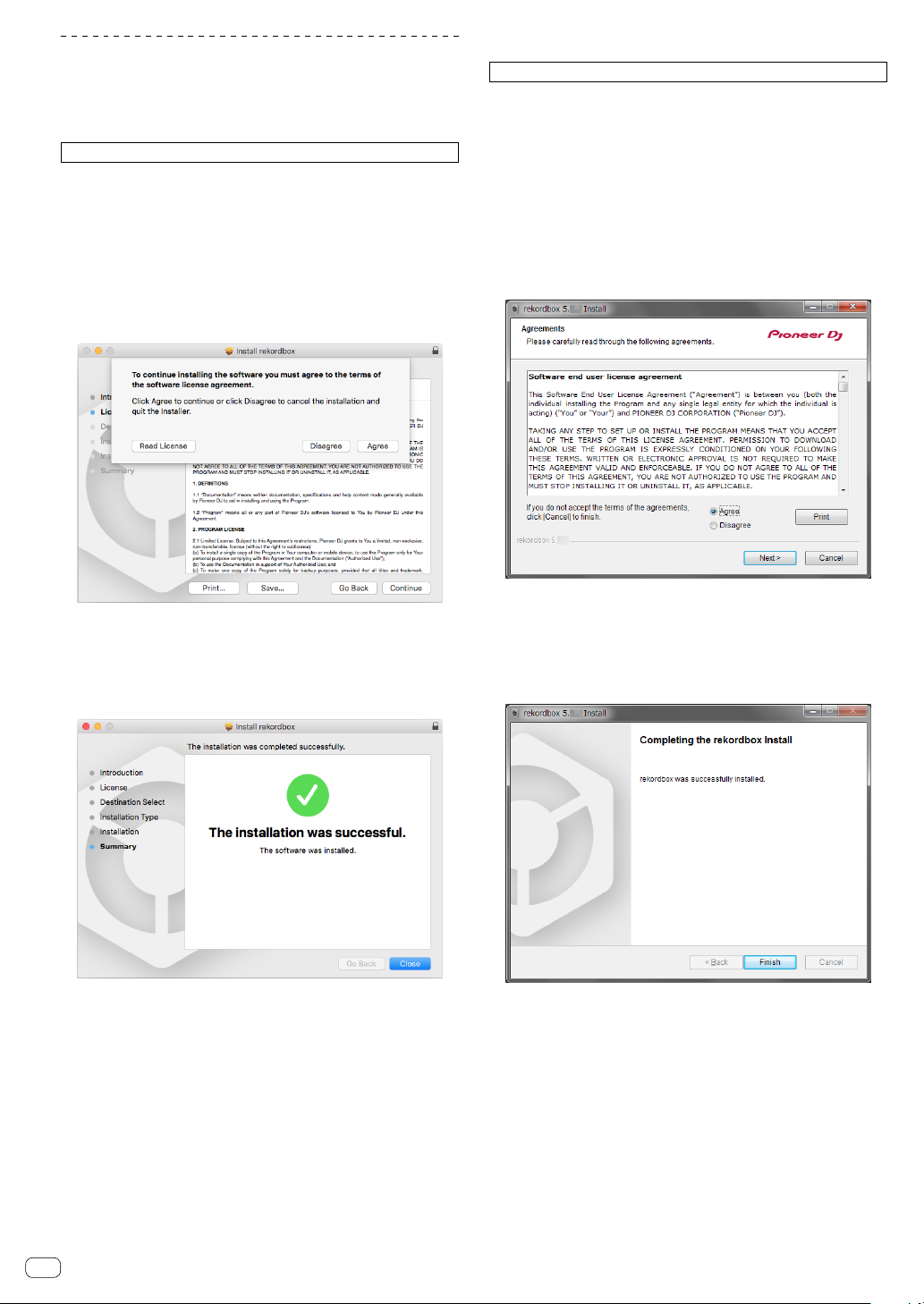
Installazione di rekordbox
Le procedure differiscono in base al sistema operativo (OS) del PC/Mac.
Installazione (Mac)
Non collegare l’unità al Mac se non a installazione terminata.
! Se un programma è aperto sul Mac, chiuderlo.
1 Decomprimere il file scaricato del software
rekordbox.
2 Fare doppio clic sul file decompresso del software
e quindi avviare il programma di installazione.
3 Leggere attentamente i termini del contratto di
licenza, quindi fare clic su [Accetta] per continuare.
Installazione (Windows)
Non collegare l’unità al PC se non a installazione terminata.
! Accedere al PC come amministratore prima di iniziare l’installazione.
! Se un programma è aperto sul PC, chiuderlo.
1 Decomprimere il file scaricato del software
rekordbox.
2 Fare doppio clic sul file decompresso del software
e quindi avviare il programma di installazione.
3 Leggere attentamente i termini dell’accordo di
licenza e, se li si accettano, scegliere [Sono d’accordo]
e poi fare clic su [Avanti].
! Se non si è d’accordo con il contratto di licenza, fare clic su [Rifiuta]
e fermare l’installazione.
4 Quando viene visualizzata la schermata per
completare l’installazione, fare clic su [Chiudi] per
terminare l’installazione.
! Se non si è d’accordo con l’accordo di licenza d’uso, fare clic su
[Cancella] e fermare l’installazione.
! L’installazione verrà avviata dopo aver specificato la destinazione.
Al termine dell’installazione viene visualizzato un messaggio di
completamento.
4 Fare clic su [Fine] per completare l’installazione.
L’installazione è completata.
It
4
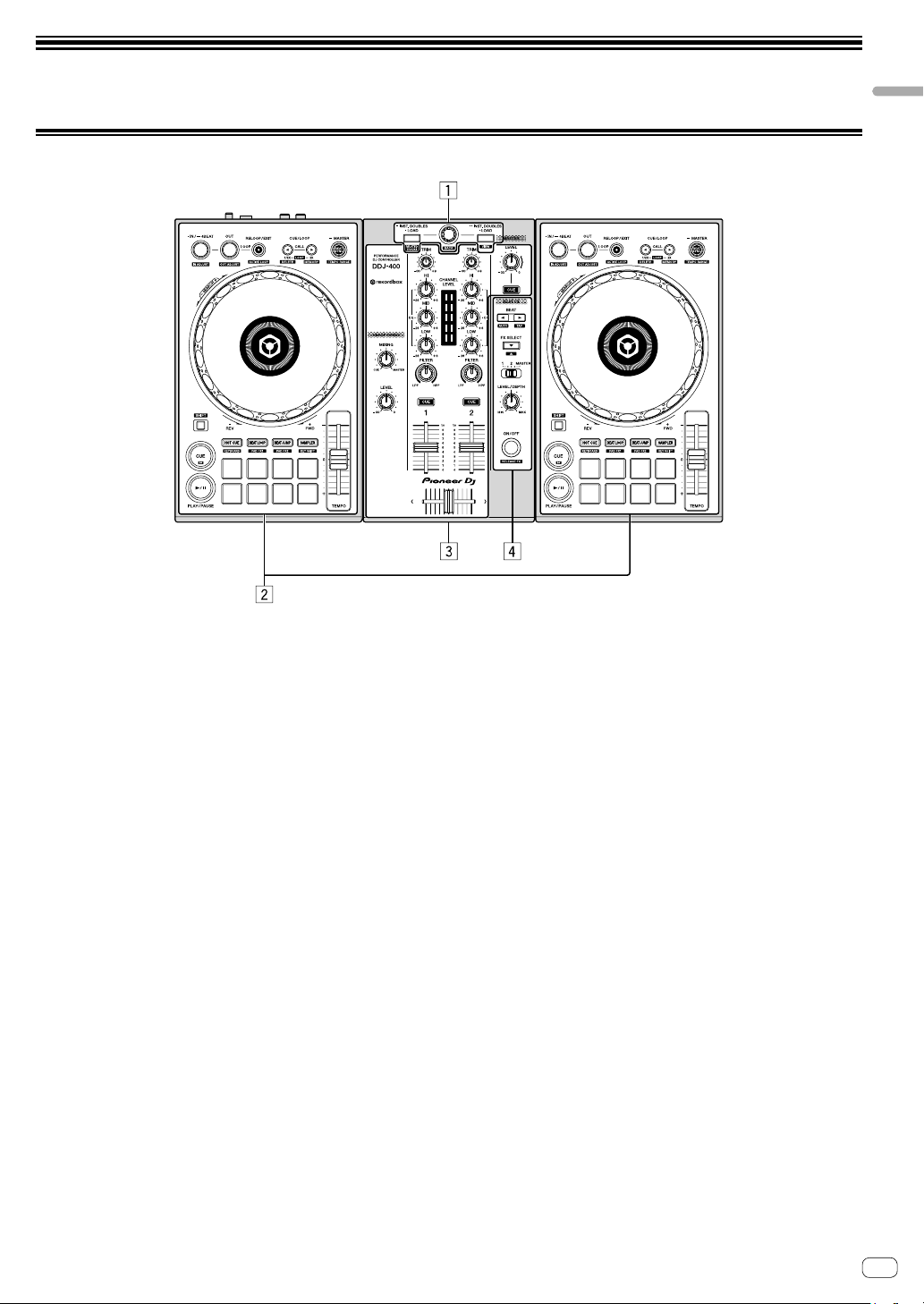
Nome delle varie parti e funzioni
Pannello superiore
Nome delle varie parti e funzioni
1 Sezione browser
Seleziona i brani, quindi li carica su ogni deck.
2 Sezioni deck
Controllano i due deck. Sono presenti manopole e pulsanti sul lato sinistro del deck di comando 1 e sul lato destro del deck di comando 2.
3 Sezione mixer
Controlla la regolazione del livello per ciascun canale, missaggio brano, ecc.
4 Sezioni effetto
Controllano un’unità di effetto (FX1).
It
5
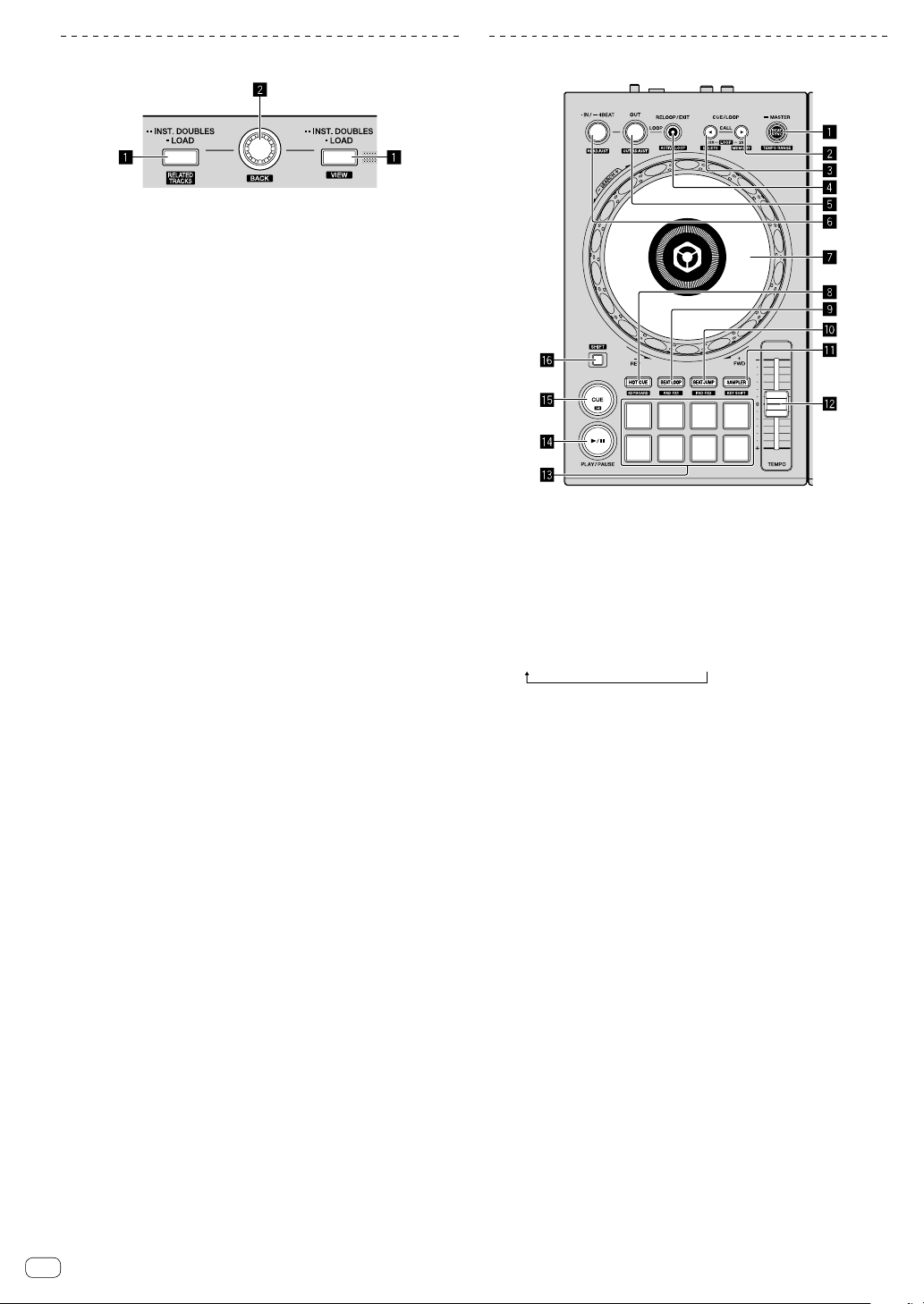
Sezione browser
1 Pulsante LOAD
Pressione:
Consente il caricamento dei brani selezionati nei rispettivi deck.
Doppia pressione:
Consente il caricamento dei brani, caricati nel deck non attivo, nel
deck attivo. Se si esegue questa operazione durante la riproduzione
di un brano, il brano viene riprodotto dalla stessa posizione.
(Raddoppio istantaneo)
[SHIFT] + pressione:
Consente lo spostamento del cursore in [Brani correlati] nella
struttura a cartelle quando viene premuto il pulsante [LOAD] sul lato
sinistro.
Consente di ridurre la visualizzazione del deck di rekordbox dj e di
allargare la sezione di browsing quando viene premuto il pulsante
[LOAD] sul lato destro.
Quando il pulsante viene premuto nuovamente, viene ristabilito lo
stato originale.
2 Manopola selettrice
Rotazione:
Consente lo spostamento del cursore per la selezione di un brano in
rekordbox dj.
[SHIFT] + rotazione:
Aumenta o riduce la visualizzazione della forma d’onda ingrandita di
rekordbox dj.
Ruotare a destra per ingrandire o a sinistra per ridurre.
Sezione deck
1 Pulsante BEAT SYNC
Pressione:
Esegue la sincronizzazione con i tempi (altezze) e la griglia delle
battute del deck impostato come base per la sincronizzazione
automatica.
[SHIFT] + pressione:
Cambia il range variabile del cursore [TEMPO] ogni volta che si
preme il pulsante mentre si tiene premuto il pulsante [SHIFT].
[±6%] [±10%] [±16%] [WIDE]
Pressione:
Il cursore si sposta tra la struttura cartelle e l’elenco dei brani ogni
volta che viene premuta la manopola selettrice.
Consente di aprire la cartella quando il cursore si trova al suo
interno.
! Quando viene visualizzato il riquadro delle playlist, il cursore si
sposta anche tra le playlist, oltre che tra la struttura cartelle e
l’elenco dei brani.
! La struttura cartelle, l’elenco dei brani e il riquadro delle playlist
si trovano nella sezione Browse di rekordbox dj. Per ogni
funzione, vedere le “Istruzioni per l’uso di rekordbox”.
[SHIFT] + pressione:
Consente lo spostamento del cursore tra la struttura a cartelle
e l’elenco dei brani ogni volta che viene premuta la manopola
selettrice mentre si tiene premuto il pulsante [SHIFT].
Consente di chiudere la cartella quando il cursore si trova al suo
interno.
Tenere premuto per almeno un secondo:
Imposta il deck per il quale è premuto il pulsante come deck base
per la sincronizzazione.
2 Pulsante CUE/LOOP CALL
Pressione:
Consente la selezione e il richiamo di un punto di cue o punto di loop
memorizzato in un brano.
Pressione durante la riproduzione di loop:
Raddoppia la lunghezza della riproduzione di loop.
! La lunghezza della riproduzione di loop non cambia in caso di
pausa nel punto di Loop In.
[SHIFT] + pressione:
Consente il salvataggio del punto di cue durante uno stand by in un
cue.
Consente il salvataggio del loop durante la riproduzione di loop.
3 Pulsante CUE/LOOP CALL
Pressione:
Consente la selezione e il richiamo di un punto di cue o punto di loop
memorizzato in un brano.
Pressione durante la riproduzione di loop:
Dimezza la lunghezza della riproduzione di loop.
! La lunghezza della riproduzione di loop non cambia in caso di
pausa nel punto di Loop In.
[SHIFT] + pressione:
Elimina un punto di cue o punto di loop richiamato.
It
6
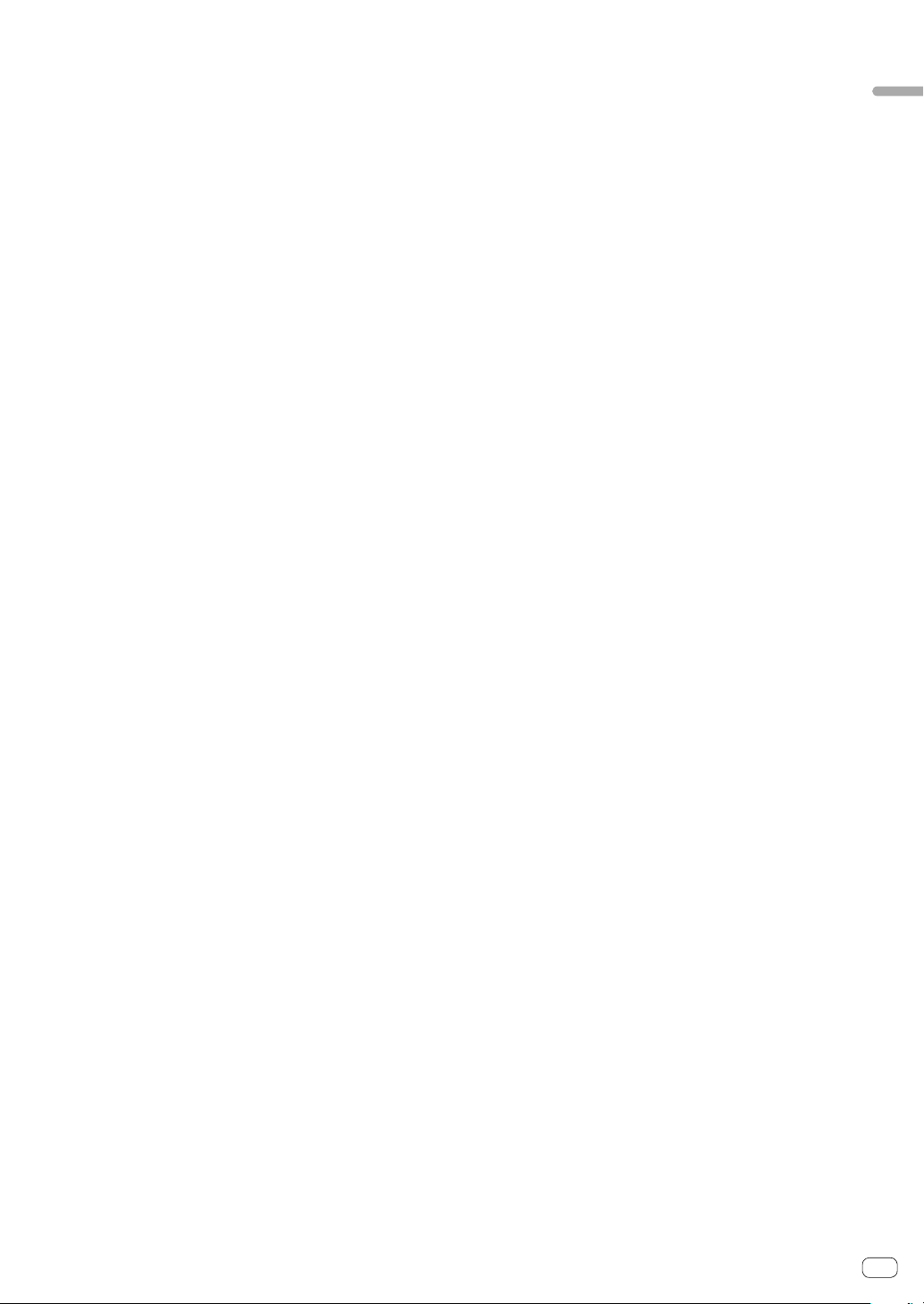
4 Pulsante RELOOP/EXIT
Pressione:
La riproduzione ritorna al punto di Loop In impostato in precedenza e
la riproduzione di loop riprende.
Pressione durante la riproduzione di loop:
Annulla la riproduzione di loop.
[SHIFT] + pressione:
Consente il passaggio di stato attivo/inattivo del loop salvato in un
brano. (Active loop)
! Durante la riproduzione, viene attivato il loop più vicino alla
posizione di riproduzione salvata nel brano.
! Quando si richiama un loop memorizzato nel brano, lo stato del
loop richiamato cambia in attivo o inattivo.
5 Pulsante OUT
Pressione:
Imposta il punto di Loop Out e inizia la riproduzione di loop.
Pressione durante la riproduzione di loop:
Consente la regolazione del punto di Loop Out con la manopola jog.
6 Pulsante IN/4BEAT
Pressione:
Imposta il punto di Loop In.
Pressione durante la riproduzione di loop:
Consente la regolazione del punto di Loop In con la manopola jog.
Tenere premuto per almeno un secondo:
Attiva il loop automatico di 4 battute.
7 Manopola jog
Rotazione della cima a modalità VINYL attiva:
Abilita l’operazione di scratch.
b Pulsante della modalità SAMPLER
Pressione:
Imposta i pad sulla modalità sampler.
“Uso della funzione Sampler” (pag.16)
[SHIFT] + pressione:
Imposta i pad sulla modalità Key Shift.
“Uso della funzione Key Shift” (pag.17)
c Cursore TEMPO
Regola la velocità di riproduzione del brano.
d Performance pad
Con l’uso dei performance pad sono possibili diverse prestazioni.
“Utilizzo dei performance pad” (pag.14)
e Pulsante PLAY/PAUSE f
Consente la riproduzione/messa in pausa di un brano.
f Pulsante CUE
Pressione:
Imposta, riproduce e richiama i punti di cue.
! Quando si preme il pulsante durante la pausa, viene impostato il
punto di cue.
! Quando si preme il pulsante durante la riproduzione, il brano
torna al punto di cue ed entra in pausa. (Back Cue)
! Quando si tiene premuto il pulsante dopo il ritorno del brano al
punto di cue, la riproduzione continua fintanto che il pulsante è
mantenuto premuto. (Cue Sampler)
[SHIFT] + pressione:
Riporta la posizione di riproduzione all’inizio del brano.
g Pulsante SHIFT
Premendo un altro pulsante mentre si tiene premuto il pulsante
[SHIFT], si chiama una funzione differente.
Nome delle varie parti e funzioni
Rotazione della sezione esterna o della cima a modalità VINYL non
attiva:
Abilita l’operazione pitch bend (regolazione della velocità di
riproduzione).
! È possibile attivare e disattivare la modalità VINYL con i tasti
scorciatoia di rekordbox dj.
[SHIFT] + pressione:
Consente di spostare la posizione di riproduzione con una velocità
elevata nella direzione in cui viene ruotata la manopola jog.
8 Pulsante della modalità HOT CUE
Pressione:
Imposta i pad sulla modalità hot cue.
“Utilizzo degli hot cue” (pag.14)
[SHIFT] + pressione:
Imposta i pad sulla modalità Tastiera.
“Uso della modalità Tastiera” (pag.16)
9 Pulsante della modalità BEAT LOOP
Pressione:
Imposta i pad sulla modalità Beat Loop.
“Uso di Beat Loop” (pag.15)
[SHIFT] + pressione:
Imposta i pad sulla modalità Pad FX 1.
“Uso del pad FX” (pag.17)
a Pulsante della modalità BEAT JUMP
Pressione:
Imposta i pad sulla modalità Beat Jump.
“Uso di beat jump” (pag.15)
[SHIFT] + pressione:
Imposta i pad sulla modalità Pad FX 2.
“Uso del pad FX” (pag.17)
It
7
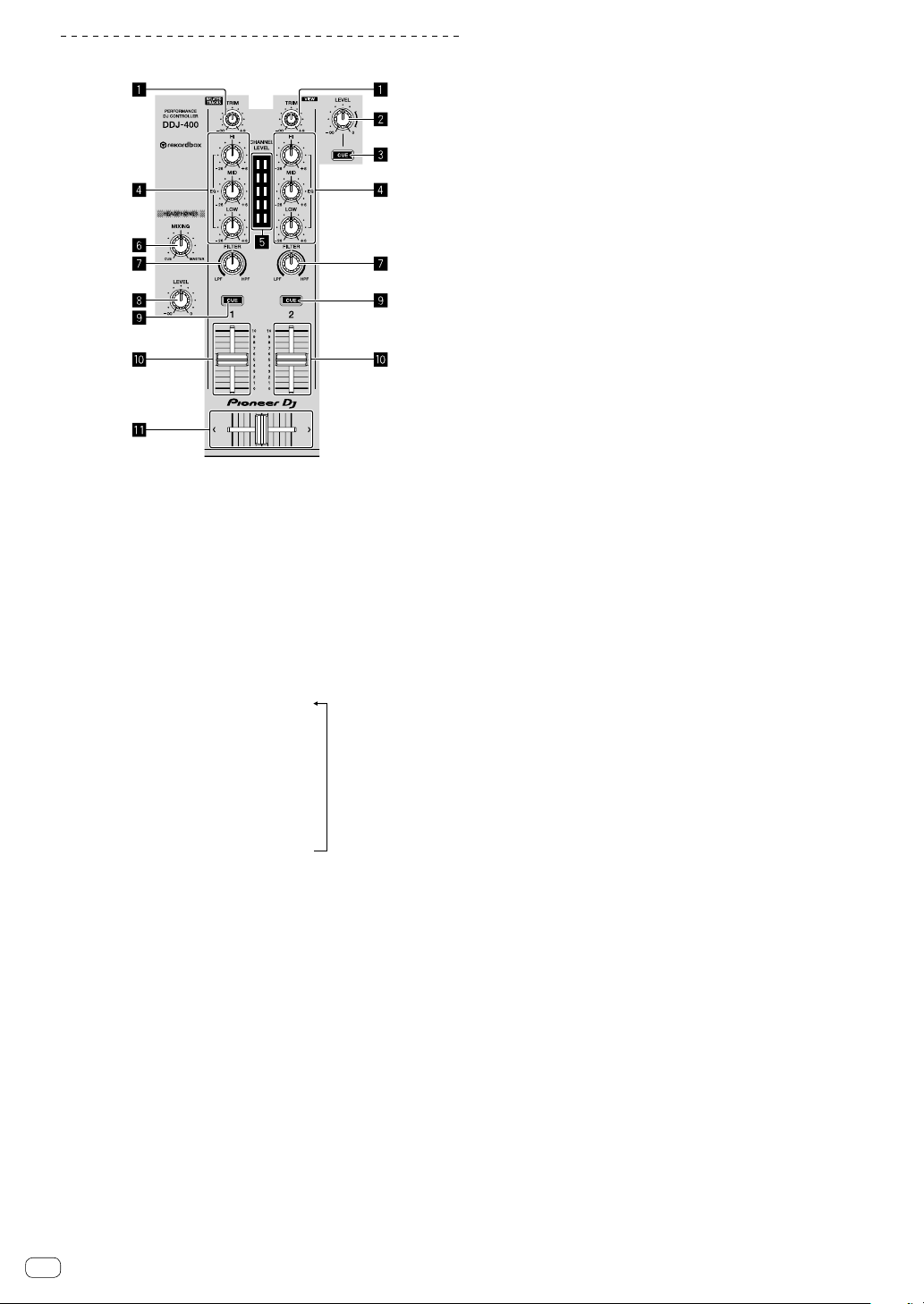
Sezione mixer
1 Manopola TRIM
Regola il guadagno di uscita dei vari canali.
2 Manopola MASTER LEVEL
Regola il livello di uscita audio principale.
3 Pulsante CUE delle cuffie (MASTER)
Pressione:
Attiva la trasmissione dell’audio master dalle cuffie.
9 Pulsante [CUE] delle cuffie (CH)
Pressione:
Si attiva per emettere il suono del canale per il quale il pulsante
[CUE] delle cuffie viene premuto dalle cuffie.
[SHIFT] + pressione:
Imposta i tempi del rispettivo deck toccando il pulsante. (Funzione
tapping)
a Fader canali
Regola il livello dei segnali audio emessi da ciascun canale.
b Crossfader
Consente l’emissione di segnali audio nel canale assegnato alla
sinistra o alla destra del crossfader.
[SHIFT] + pressione:
Consente di attivare o disattivare la visualizzazione di ogni pannello
di rekordbox dj.
Tutti i pannelli sono disattivati
Solo il pannello [FX] è visualizzato
Solo il pannello [SAMPLER] è visualizzato
Solo il pannello [MIXER] è visualizzato
Solo il pannello [REC] è visualizzato
4 Manopole EQ (HI, MID, LOW)
Potenziano o riducono le frequenze dei vari canali.
5 Indicatore CHANNEL LEVEL
Visualizza il livello audio dei differenti canali prima che passino
attraverso i fader dei canali.
6 Manopola HEADPHONES MIXING
Regola il volume di monitoraggio del canale il cui pulsante [CUE]
delle cuffie è stato premuto e il suono del canale [MASTER].
7 Manopola FILTER
Attiva l’effetto filtro per ogni canale.
Quando la manopola è impostata sulla posizione centrale, viene
emesso il suono originale.
Rotazione in senso antiorario: viene gradualmente diminuita la
frequenza di taglio del filtro passa basso.
Rotazione in senso orario: viene gradualmente aumentata la
frequenza di taglio del filtro passa alto.
8 Manopola HEADPHONES LEVEL
Regola il livello di uscita audio del terminale di uscita [PHONES].
It
8
